修复魔兽世界无法验证游戏版本
已发表: 2022-11-08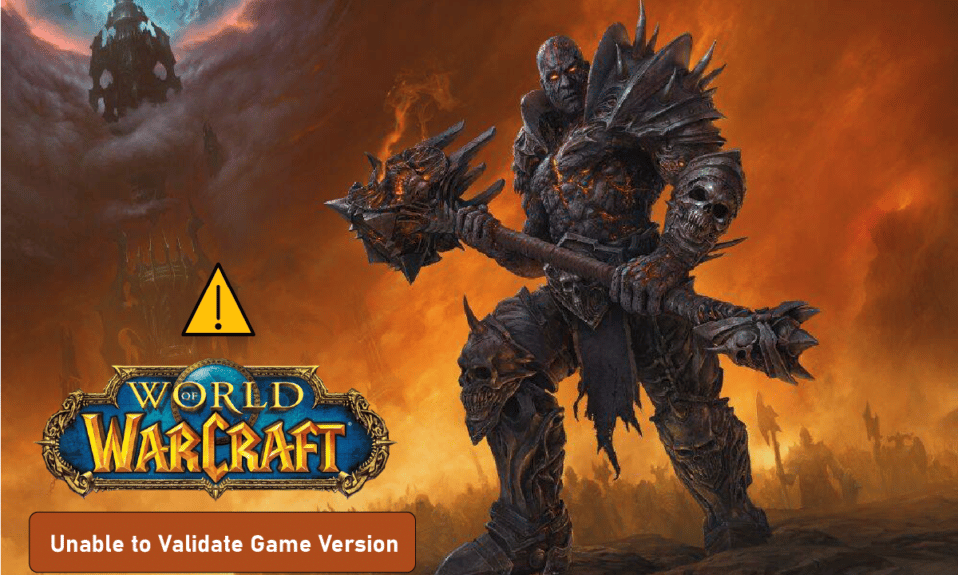
作为艾泽拉斯的强大英雄,可能很难让自己远离游戏。 如果显示无法验证游戏版本 WOW 的错误消息是导致您的游戏体验停止的迫在眉睫的因素怎么办? 由于广受欢迎以及魔法和角色的多样性,网络游戏《魔兽世界》一直是玩得最多的游戏之一。 无法验证游戏版本魔兽世界的错误消息通常是由于某些干扰而发生的。 本文重点介绍修复无法验证游戏版本 WOW 错误消息的方法。
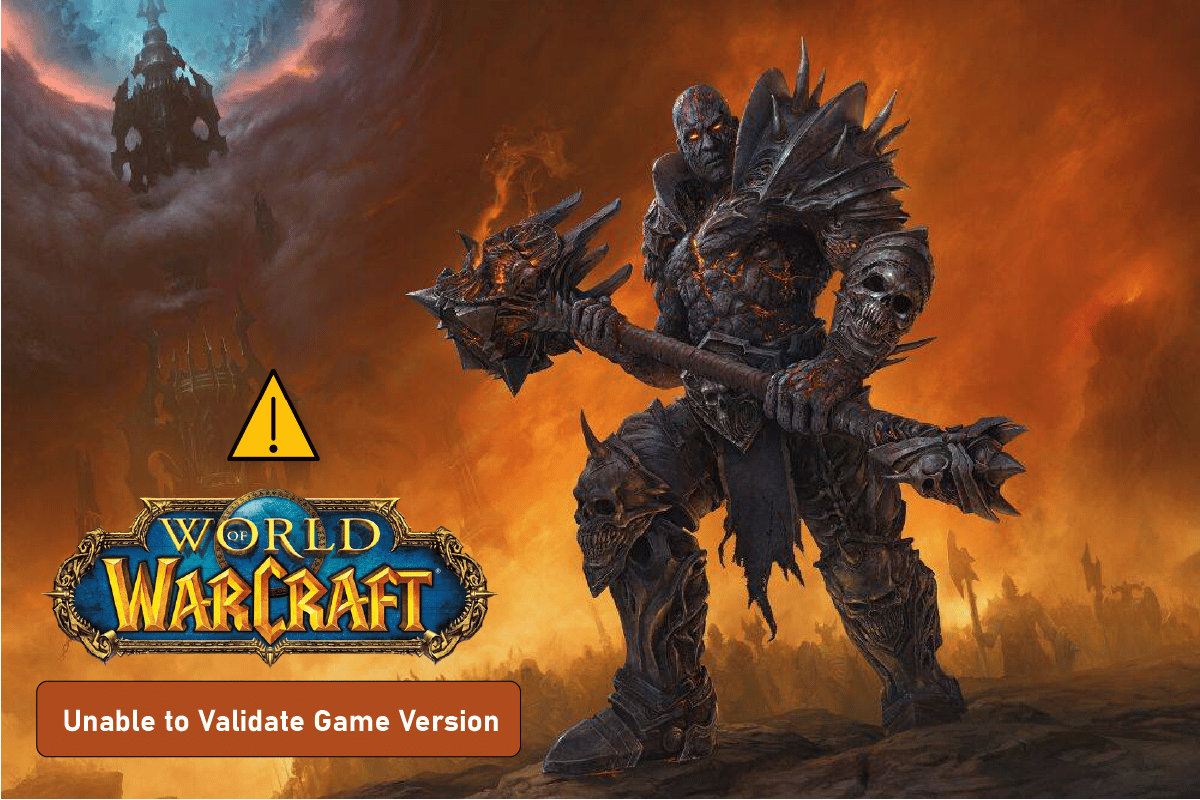
内容
- 如何修复魔兽世界无法验证游戏版本
- 方法一:基本故障排除方法
- 方法二:重命名可执行文件
- 方法 3:扩展允许的补丁数量
- 方法四:修复WOW游戏
- 方法5:恢复到以前的版本
- 方法六:更新WOW游戏
- 方法七:重装WOW游戏
- 方法 8:联系暴雪支持团队
如何修复魔兽世界无法验证游戏版本
下面列出了 WOW 游戏中可能显示错误消息的可能原因。
- 损坏的游戏文件 -如果 WOW 游戏文件或设置文件损坏或有一些误导性条目,则可能会出现错误消息。
- 来自其他程序的干扰- WOW 游戏可能会受到 PC 后台运行的冲突程序的干扰。
- 已过时的 WOW 客户端- 如果 WOW 游戏已过时或在某些更改后未将补丁应用于游戏,则可能会显示错误消息。
- 服务器正在维护中- 如果暴雪服务器正在维护中,您在尝试玩游戏时可能会遇到错误消息。
- 部署WOW补丁-在某些情况下,运营团队会在非维护期间部署魔兽世界游戏的补丁以解决紧急问题。 在此期间,错误消息可能会显示在应用程序上。
- 与游戏服务器不兼容- 如果您使用的是私有服务器并且没有修改接受的客户端版本,则游戏服务器与游戏服务器的不兼容问题可能会导致无法验证游戏版本魔兽世界错误。 除此之外,如果您使用的是以前私人服务器的任何特定版本,由于不兼容问题,您可能会遇到此错误。
方法一:基本故障排除方法
作为修复无法验证游戏版本 WOW 错误消息的第一种方法,请尝试此处给出的以下故障排除方法。
1A。 检查与服务器的兼容性
在某些情况下,您连接的私人服务器可能不支持您使用的游戏版本。 可以通过简单的google搜索查看私服是否支持游戏版本。 例如, WoWFusion服务器可以支持游戏的补丁2.4x版本。
1B。 检查服务器状态
您可以使用默认 Web 浏览器上的此处提供的链接检查 WOW 服务器的状态。 如果服务器关闭,错误应该会在几分钟后自动解决,或者在其他情况下,错误可能是由于其他原因而发生的。
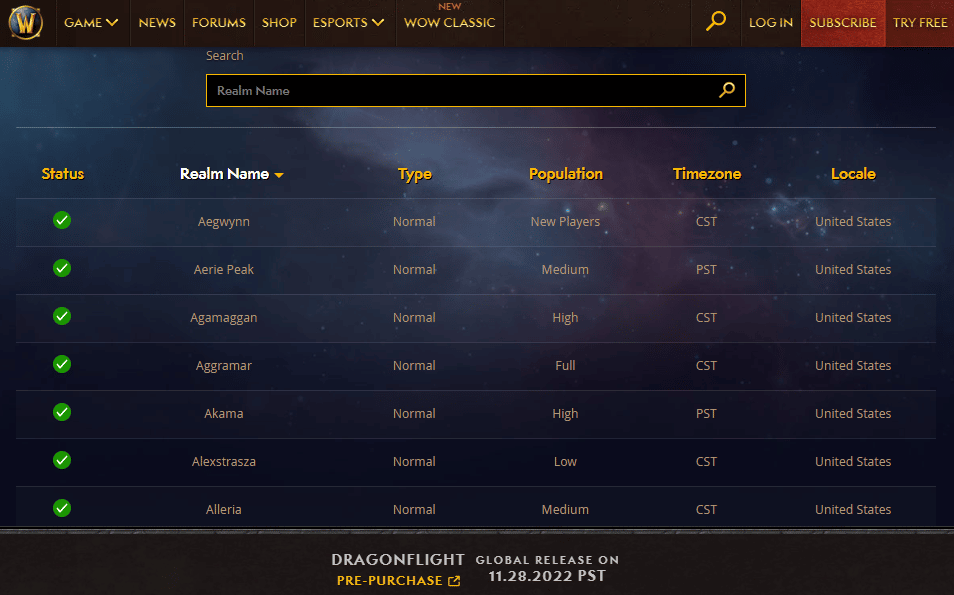
1C。 修复系统文件
如果游戏文件损坏或其他任何感染病毒的文件与游戏冲突,您可以尝试修复系统文件。 使用此处提供的链接了解有关修复系统文件的选项的更多信息。
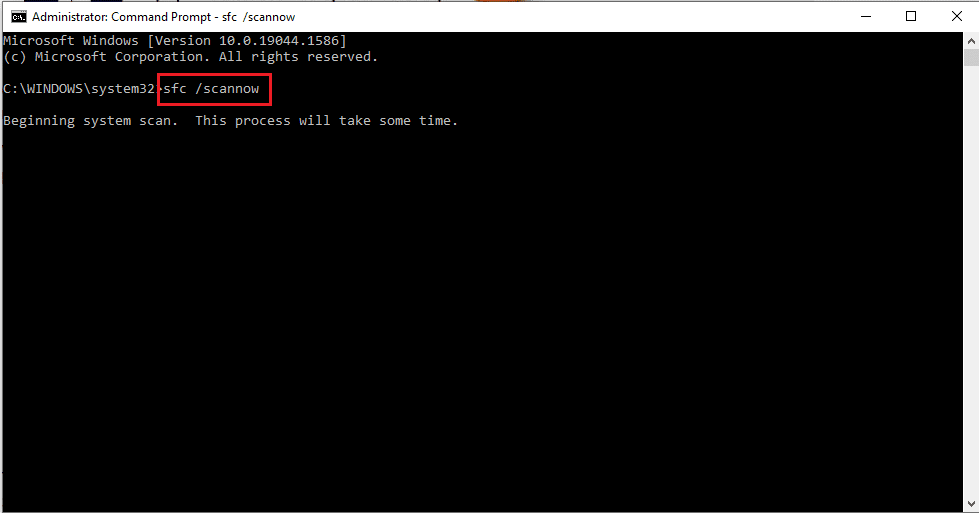
1D。 关闭所有后台应用程序
作为原因,在后台运行的应用程序与WOW游戏冲突可能会导致无法验证游戏版本魔兽世界错误。 您可以尝试使用 PC 上的任务管理器关闭所有这些应用程序。 单击此处给出的链接以了解有关关闭后台应用程序的过程的更多信息。
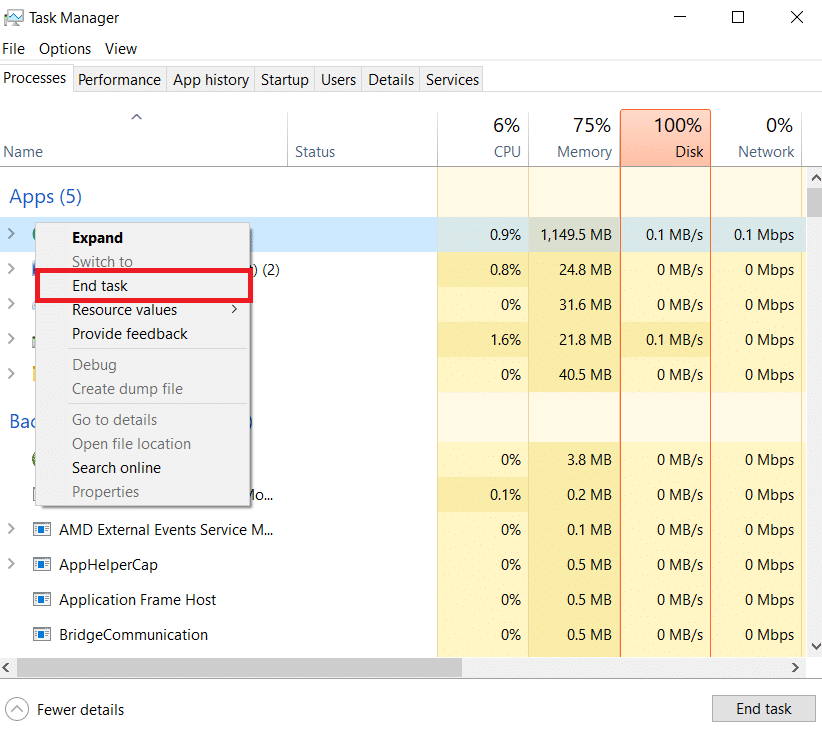
方法 1E:重命名 WOW 游戏文件夹
如果您遇到无法验证游戏版本 WOW 错误,您可以尝试将 WOW 游戏文件夹重命名为魔兽世界。
1. 同时按下Windows + E 键打开Windows 资源管理器并导航到WOW文件夹。
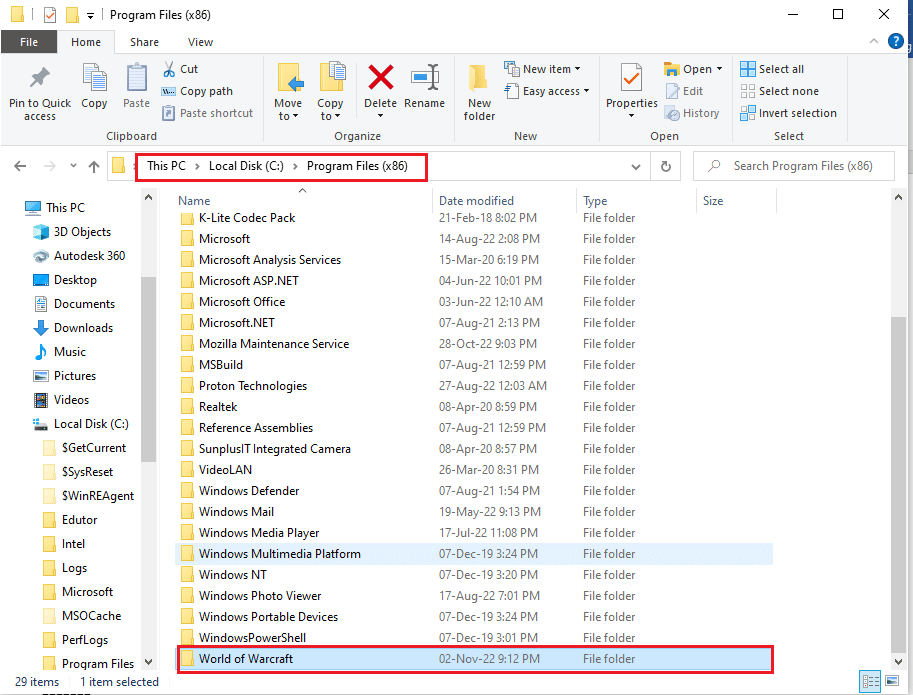
2. 右键单击 WOW文件夹,然后单击重命名选项。
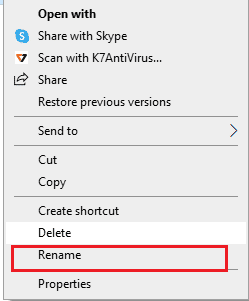
3. 键入World of Warcraft并按Enter键重命名文件夹。
1F。 使用帐户名登录
如果您尝试使用您注册的电子邮件地址登录,可能会导致数据冲突,并且他们无法验证游戏版本可能会出现 WOW 错误。 您可以尝试使用您的帐户名或帐户凭据登录到您的帐户。
1G。 建立新帐户
作为另一种选择,您可以尝试在 WOW 游戏上创建另一个帐户,然后检查无法验证游戏版本魔兽世界错误消息是否仍然存在于游戏中。
如果您最近下载了任何其他游戏并在该游戏上创建了一个帐户,请使用设置的电子邮件地址在 WOW 游戏中创建另一个帐户。 在这种情况下,您可以将该帐户与另一个现有登录名合并,并可以解决不兼容问题。
1H。 在另一台电脑上玩 WOW 游戏
尝试在另一台 PC(最好是其他规格的 PC)上玩 WOW 游戏,以查看错误消息是否出现在另一台 PC 上。 如果它没有显示在另一台 PC 上,则问题可能出在您的 PC 上。
方法二:重命名可执行文件
修复错误信息的第一种方法是重命名WOW游戏的可执行文件。 如果您使用的是 Mac OS 笔记本电脑,这将非常有用,因为它将游戏的配置和编码重置为全新状态。
1. 打开文件资源管理器,同时按下 Windows + E 键并导航到魔兽世界文件夹。
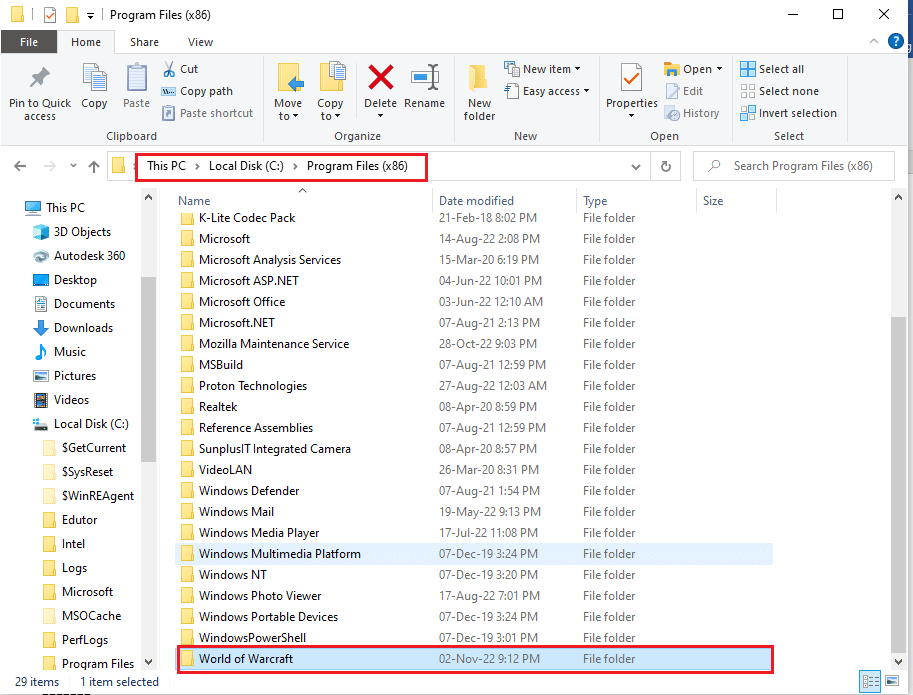
2. 右键单击可执行文件,然后单击列表中的重命名选项。
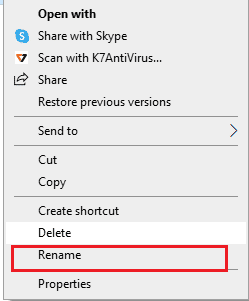
3. 输入文件名为WoW.exe并按Enter键重命名文件。
另请阅读:修复 Windows 10 中的 WOW51900314 错误
方法 3:扩展允许的补丁数量
如果可以应用于 WOW 游戏的补丁数量有限,您可能会面临无法验证游戏版本的魔兽世界错误。 在这种情况下,您可以尝试将限制扩展到应用补丁,然后尝试将补丁应用到游戏中。
1. 使用 Windows 资源管理器转到ascent文件夹。
注意:此文件夹对应于您连接游戏的特定私人服务器。
2. 右键单击 logonserver.conf文件,单击打开方式选项,然后单击相邻菜单上的记事本选项。
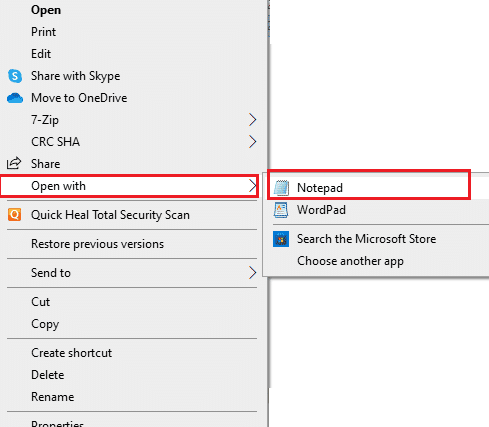
3.将数据maxbuild改为9999 ,按Ctrl+S键保存文件。
方法四:修复WOW游戏
修复无法验证游戏版本 WOW 错误消息的下一个选项是使用设置文件修复 WOW 游戏。 这将有助于重置游戏中可能导致无法验证游戏版本魔兽世界错误的错误和故障。
1. 启动文件资源管理器并导航到安装文件或WoW.exe 。

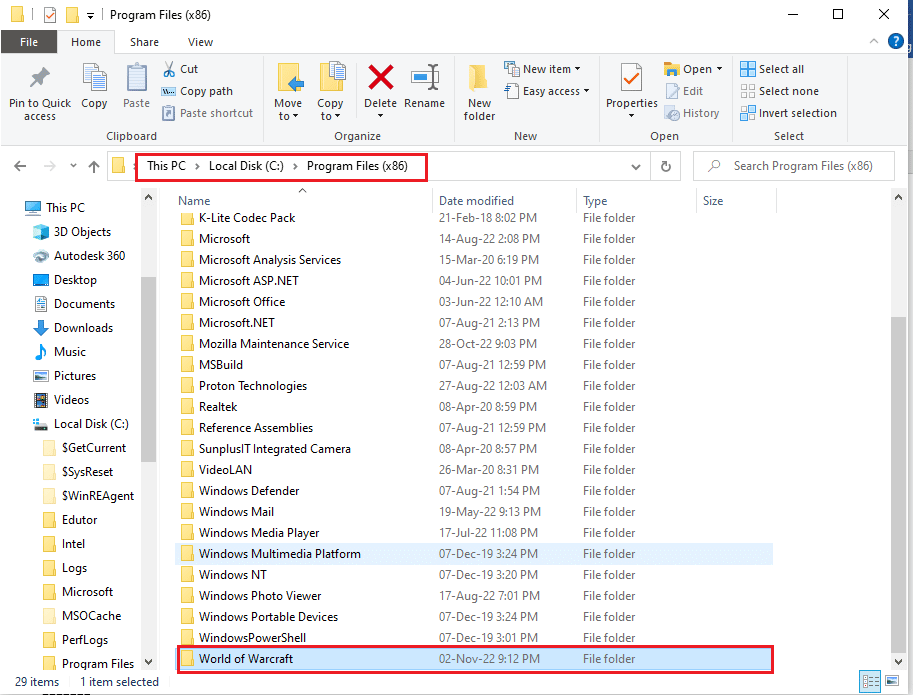
2. 右键单击设置文件,然后单击列表中的以管理员身份运行选项。
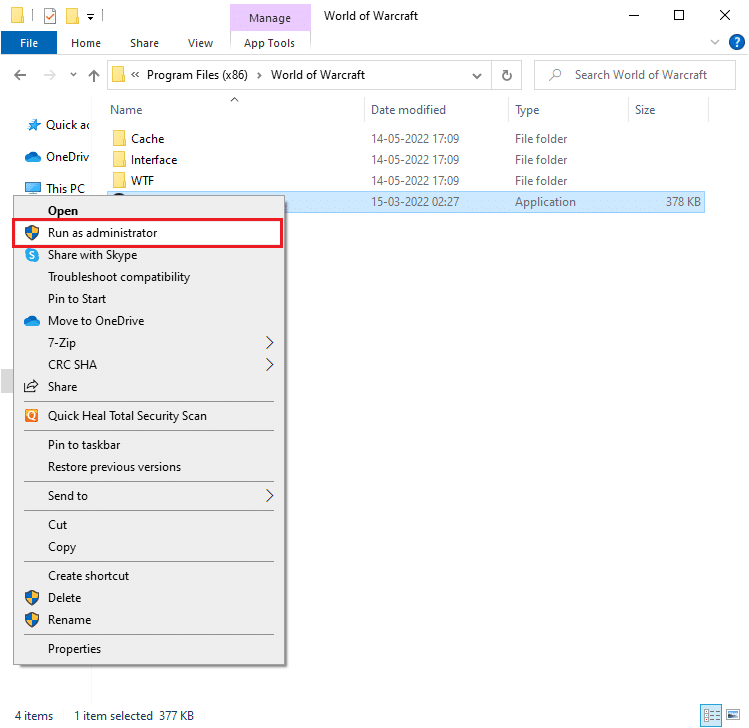
3. 单击用户帐户提示 (UAC) 窗口上的是按钮以允许该软件。
4. 在窗口的上角,切换到游戏选项。
5. 在列表中选择魔兽世界游戏。
6. 单击选项,然后单击扫描和修复选项。
7. 单击窗口上的开始扫描按钮。
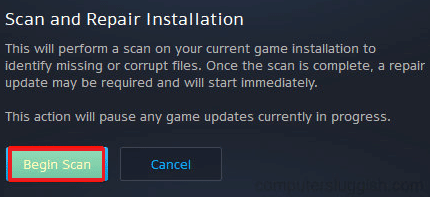
8. 等待该过程完成,然后重新启动WOW 游戏。
另请阅读:修复 WoW 64 EXE 应用程序错误
方法5:恢复到以前的版本
如果WOW游戏升级或更新到其他版本,您可以尝试将游戏恢复到未整合的先前版本。 这需要您重新修补游戏,使设置文件无效无法验证游戏版本 WOW 错误。
此方法在修复服务器与游戏补丁版本不兼容以及修复无法验证游戏版本魔兽世界错误方面也很有效,因为补丁重新应用于游戏。
1. 进入魔兽世界文件夹。
注意:魔兽世界文件夹通常位于如下位置路径中。
C:\Program Files (x86)\魔兽世界

2. 打开数据文件夹。
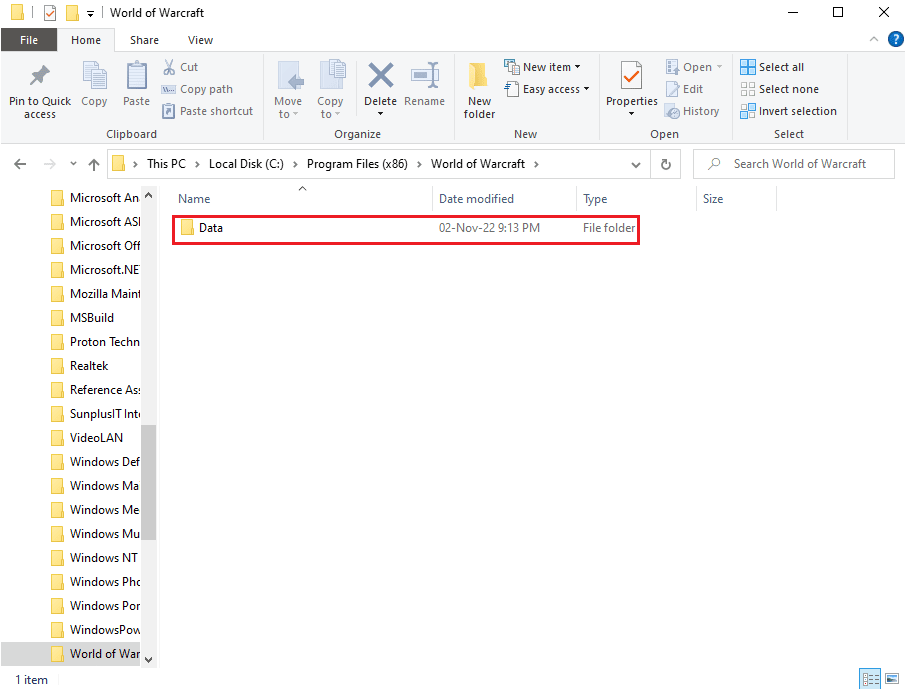
3. 右键单击 Patch.MPQ文件并单击删除选项。
注意:如果您发现任何其他文件扩展名为 mpq 的文件,例如 wow-0-16826-Win-final.mpq,请按照上述说明删除该文件。
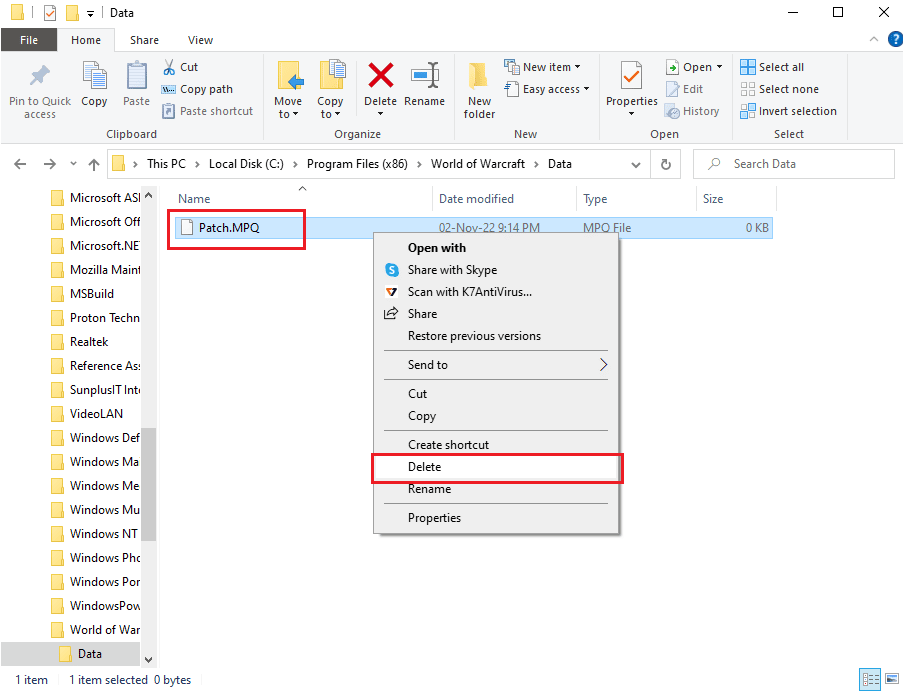
4. 运行文件夹中的repair.exe实用程序文件。
5. 单击重置并检查文件按钮。
6. 等待该过程完成,然后将补丁文件重新应用到游戏中。
方法六:更新WOW游戏
如果 WOW 游戏已过时或游戏版本未更新补丁,您可以尝试按照此处提供的步骤更新游戏。
1. 如前面方法 4所述,使用 Windows 资源管理器进入魔兽世界文件夹。
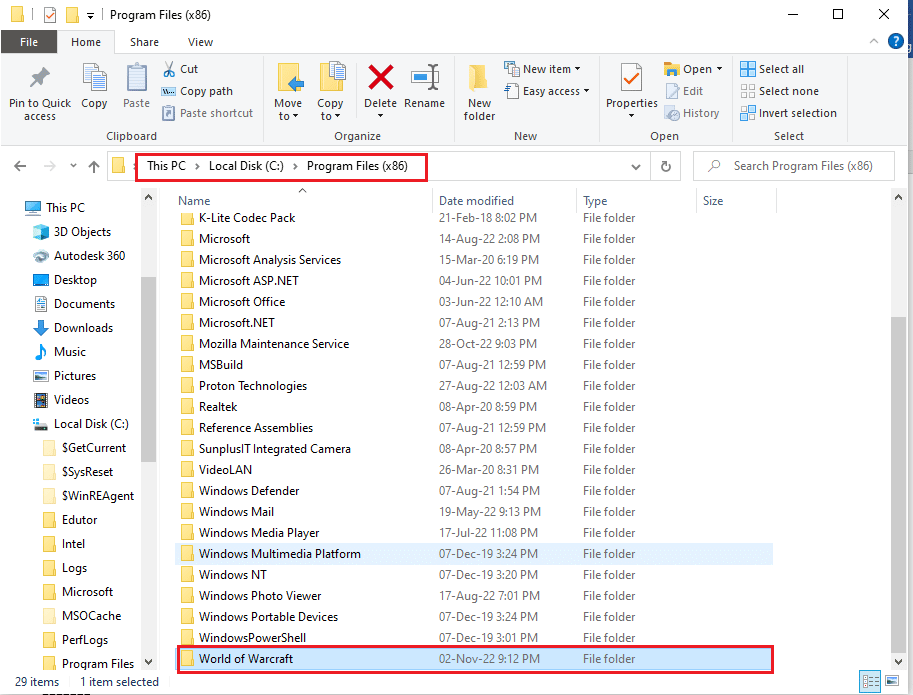
2. 双击Launcher.exe文件运行更新文件。
3. 单击播放按钮,然后使用您的帐户凭据登录到您的帐户。
另请阅读:修复暴雪在 Windows 10 中的另一个正在进行的安装
方法七:重装WOW游戏
作为修复无法验证游戏版本 WOW 错误消息的最后手段,您可以尝试在 PC 上重新安装 WOW 游戏。 如果问题没有通过任何方式解决,则可能是由于游戏中的故障。 从头开始重新安装游戏可以帮助解决所有问题。
步骤 I:卸载 WOW 游戏
修复无法验证游戏版本 WOW 错误消息无法使用此方法验证游戏版本魔兽世界的第一步是卸载 PC 上安装的 WOW 游戏。 您可以按照此处给出的链接中的说明学习从 PC 中卸载游戏的方法。
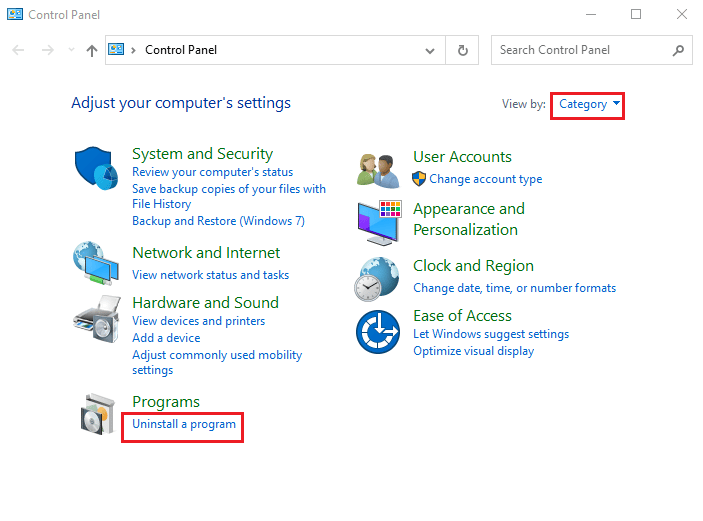
第二步:删除 WOW 游戏目录
下一步,删除 PC 上 WOW 游戏的目录。
1. 按照前面给出的说明,使用 Windows 资源管理器导航到WOW文件夹。
2. 右键单击 WOW文件夹,然后单击删除选项。
3. 如果显示 UAC 提示窗口,请单击是按钮。
第三步:重新安装WOW游戏
修复无法验证游戏版本 WOW 错误的下一步是使用默认 Web 浏览器重新安装 WOW 游戏。 这将清除 WOW 游戏可执行文件的损坏数据条目。
1. 点击Windows 键,输入Google Chrome并点击打开。
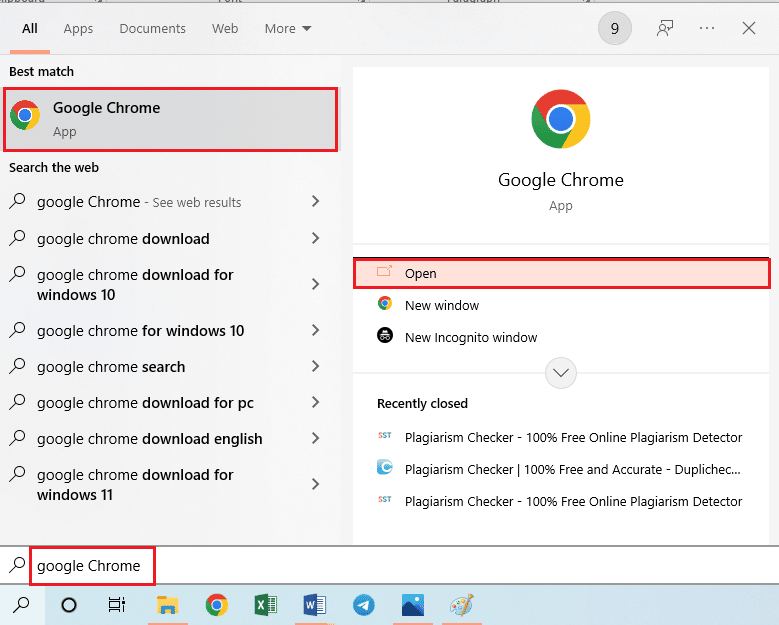
2.打开暴雪官网,点击GAMES BLIZZARD部分的魔兽世界游戏。
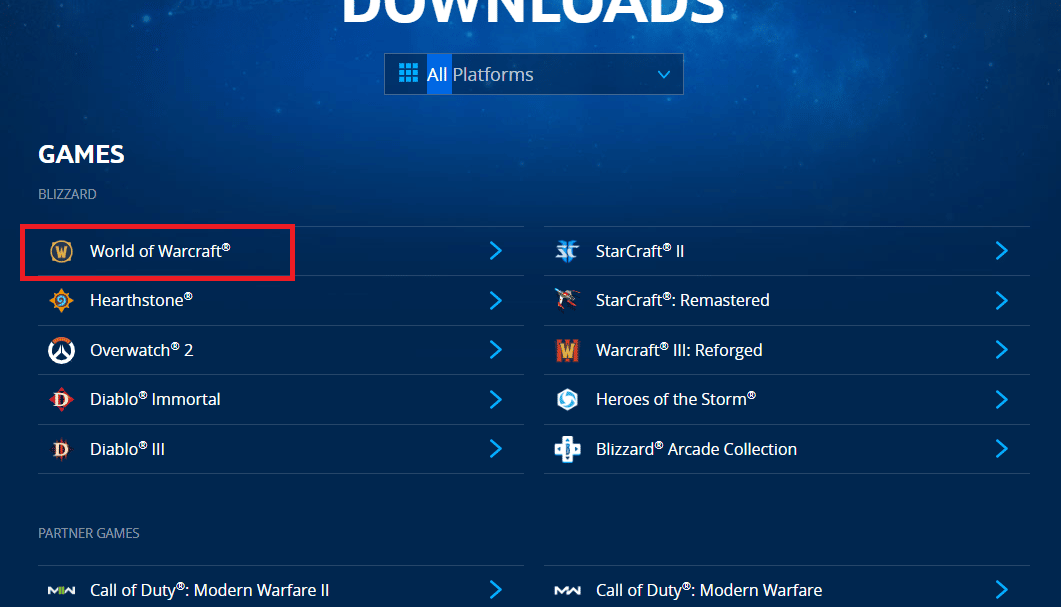
3. 单击Windows 下载按钮。
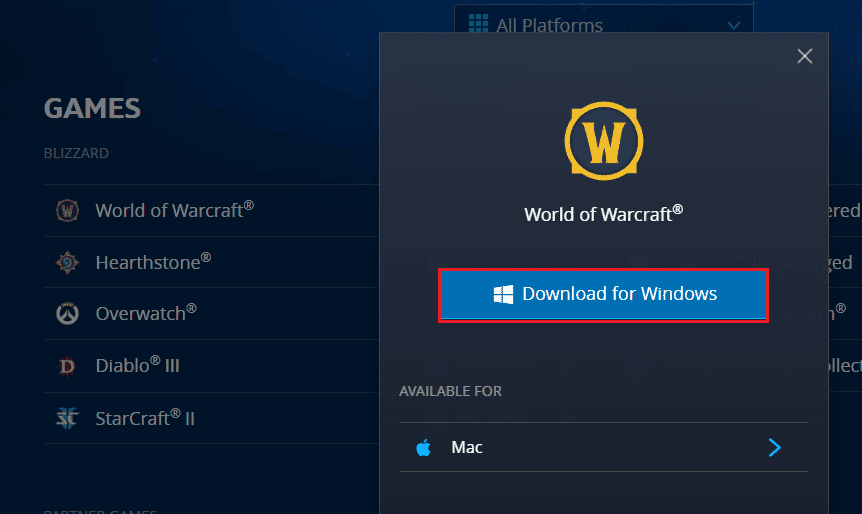
4. 立即按Windows+ E键打开Windows 资源管理器,然后使用位置路径导航到“下载”文件夹。
5. 双击安装文件运行它并按照屏幕上的说明重新安装游戏。
另请阅读:修复 WOW 高延迟但 Internet 在 Windows 10 中很好
方法 8:联系暴雪支持团队
如果这些方法都无法有效修复错误消息,您可以尝试联系暴雪支持团队。 如果由于某些未识别的错误或故障而发生错误,则可以立即使团队意识到该问题。
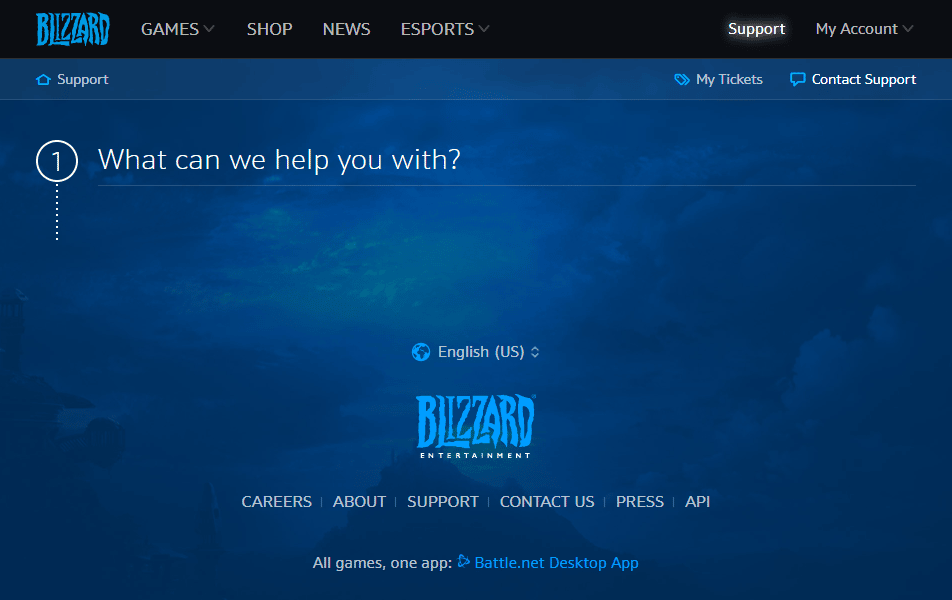
常见问题 (FAQ)
Q1。 什么是WOW游戏?
安。 魔兽世界游戏,简称WOW,是一款网络游戏,由暴雪娱乐于2004年发行,是一款人气很高的多人在线角色扮演视频游戏,也获得了很多奖项。 该游戏采用组合订阅优惠,玩家可以免费玩游戏至 20 级,并且需要非重复的游戏时间订阅才能玩 20 级以上的任何角色。
Q2。 WOW 游戏中无法验证游戏版本错误的可能原因是什么?
安。 通常,如果可执行游戏文件或WOW游戏的设置文件损坏或有一些误导性数据条目,则会发生错误。 如果某些程序干扰游戏,也可能会发生这种情况。
推荐的:
- 如何在 Pokemon Go 中获得无限远程突袭通行证
- 修复 PayDay 2 Mods 不工作
- 修复无法更新魔兽世界 BLZBTAGT00000840 错误
- 修复 Windows 10 中的 WOW51900309 错误
文章中给出了修复无法验证游戏版本魔兽世界的错误消息的方法。 请抽出几分钟在评论部分让我们知道您的宝贵建议和疑问。 此外,使用该字段分享有助于清除 WOW 游戏中此错误消息的最佳选项。
